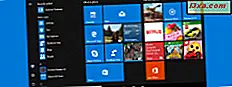FM-radio was opgenomen in eerdere versies van Windows Phone zoals 7 en 7.5, maar om onbekende redenen was het niet beschikbaar in de eerste versies van Windows Phone 8. Maar ... goed nieuws, in de nieuwste update van Windows Phone 8 - GDDR2 - Microsoft heeft heeft de FM-radiofunctie opnieuw geïntroduceerd. Als uw smartphone een radio-chip heeft, kunt u deze gebruiken om naar de radio te luisteren, zonder uw gegevensabonnement te gebruiken. Dit is hoe het werkt:
Hoe de FM-radio te openen in Windows Phone 8
Het eerste dat u moet doen om de FM-radio- app te laten werken, is door de hoofdtelefoon op uw smartphone aan te sluiten. Ze fungeren als een antenne en de app heeft ze nodig om correct te werken.
De volgende stap is om de FM-radio- app te starten. Helaas is het een beetje verborgen.
Open de app Muziek + video's door op de tegel in het startscherm te tikken of op de tegel in de applijst .

Veeg naar het verzamelingsscherm en zoek naar radioverbinding . Tik erop.

Als u uw hoofdtelefoon niet hebt aangesloten, ontvangt u een bericht dat aangeeft dat u deze moet aansluiten.

Nu u weet hoe u de FM-radio- app moet starten, laten we u zien hoe u deze kunt gebruiken.
Zoeken naar radiostations in de FM-radio-app
Nadat u de app hebt geopend, kunt u naar FM-zenders zoeken. Als u automatisch wilt zoeken naar de volgende of vorige beschikbare zender, veegt u naar links of rechts. Als je het liever handmatig wilt afstemmen, veeg je naar boven in plaats van te vegen.

Afhankelijk van het radiostation waarnaar u luistert, ziet u mogelijk extra informatie, zoals de naam.

Een andere manier om af te stemmen op het volgende of vorige station, is door op de volumeknoppen op uw telefoon te drukken. Volume omhoog schakelt over naar de volgende beschikbare radiozender, terwijl Volume omlaag naar de vorige schakelt.

Een radiozender pauzeren en hervatten
Wanneer u naar een radiostation luistert, ziet u onderaan het scherm een pauzeknop . Tik erop om het station te pauzeren.

Wanneer u een zender pauzeert, verandert de knop in een afspeelknop . Wanneer u het station wilt hervatten, tikt u erop.

Hoe een radiostation aan uw favorieten toe te voegen
Als u in de toekomst snelle toegang tot een radiostation wilt, kunt u dit aan uw favorieten toevoegen . Om dit te doen, tikt u op de knop Favoriet toevoegen die u in de linkerbovenhoek vindt.
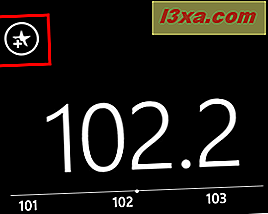
Hoe favoriete radiostations te openen
In de linkerbenedenhoek van de FM-radio- app vindt u een stervormige knop.

Als je erop tikt, krijg je toegang tot een nieuw scherm met je favoriete radiostations. Tik vervolgens op een van je favoriete stations en de FM-radio- app stemt er automatisch op af.

Hoe een radiostation uit uw favorieten verwijderen
Om een radiostation uit uw favorieten te verwijderen, selecteert u het eerst zoals eerder getoond. Tik vervolgens op de knop Favoriet verwijderen die in de linkerbovenhoek van het scherm wordt weergegeven.

Hoe een radiostation aan het startscherm vast te pinnen
Zoals bijna alles in Windows Phone 8, kun je een radiostation ook vastpinnen op het startscherm. Open in de FM-radioapp het radiostation dat u wilt vastzetten.
Tik vervolgens in het midden van het scherm en houd vast. Een contextueel menu wordt getoond.

Tik op de eerste optie: pin om te starten . Uw telefoon brengt u naar het startscherm, waar u het nieuw vastgezette radiostation kunt zien.

Naar de radio luisteren met de luidspreker van de telefoon
U moet de headset gebruiken om de FM-radio- app correct te laten werken. Maar u kunt het geluid naar de luidspreker van uw telefoon schakelen.
Houd hiervoor de frequentie van het station (het grote getal in het midden van het scherm) ingedrukt. Een contextueel menu wordt getoond. Selecteer schakelaar naar luidspreker .

Om terug te schakelen naar het gebruik van de hoofdtelefoon, opent u hetzelfde menu. De overschakeling naar luidsprekerinvoer is vervangen door overschakelen naar headset . Tik op deze optie.

Het radioregio wijzigen in Windows Phone 8
Wanneer u een radiostation ingedrukt houdt, bevat het contextmenu een vermelding met de naam instellingen . Tik erop.

Een nieuw scherm opent, waar u uw regio kunt selecteren. Er zijn slechts drie opties beschikbaar: Noord-Amerika, Wereld en Japan . Tik op de meest geschikte regio, zodat uw telefoon correct kan afstemmen op de radiofrequenties die in uw regio worden gebruikt.

Conclusie
De FM-radio is een functie die veel mensen gebruiken, en de afwezigheid van Windows Phone 8 was tot nu toe een groot minpunt. Gelukkig besloot Microsoft om naar zijn gebruikers te luisteren en deze nuttige functie terug te brengen. Nu luisteren naar radio betekent niet langer dat u uw data-abonnement gebruikt. Als u op zoek bent naar andere handleidingen over Windows Phone 8, aarzel dan niet om de hieronder aanbevolen artikelen te lezen.